BACK
iPhone iPod iPad
「同期」の英語は「synchronization」です。つまり、周期やタイミング、内容を同一に揃えることを指すます。そして、「iTunes同期」はiPhone/iPod/iPadの中のメディアファイルをiTunesで選択したコンテンツと一致にすることです。
要するに、音楽のiTunes同期を行う時、iTunesで選択した音楽をiPhoneなどデバイスにコピーすることだけではなく、選択していない音楽が同時に同期先から削除されます。
既にiPhoneに同期した曲を消さずに新曲を入れたい場合、既に同期した曲と新曲を両方選択した上に、「同期」を行うべきです。同期先に既存音楽が多い場合、大変な作業になります。
では、iTunesにないデータが入っているiPhoneは、音楽を消さずに同期させることが出来ないんでしょうか?そんなことはありません。もちろん、データを消さずに同期させることは可能です。ここで、2つの方法を紹介します。
1つはiTunesを使って、手間をかかる方法で、もう1つは「TunesGo」でiPhoneの音楽をパソコン或いはiTunesに転送する方法です。(転送の場合、単なる選択した音楽を転送先にコピーしますので、iPhoneやiTunesにある音楽データは消えることがありません。)
iTunesを使うなら、お金をかからないから、まずiTunesのほうを紹介します。
この手を使いたいなら、まず音楽の自動同期を手動同期に変更する必要があります。長文になりますので、詳しく知りたい方なら、この文章をご覧ください。
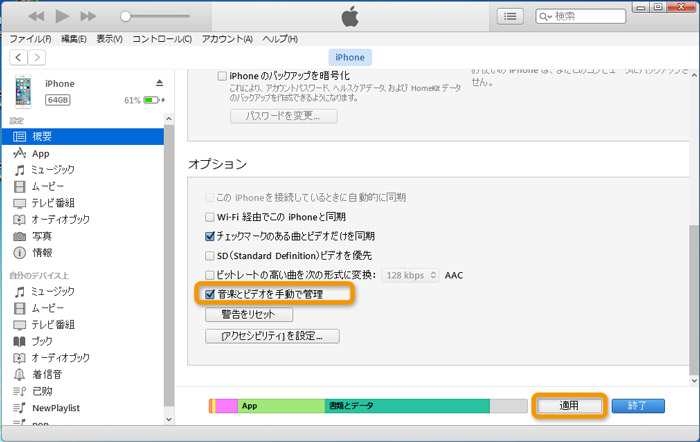
iTunesが使えなくなる場合、そしてやっぱり同期が怖くて使いたくない場合、ワンダーシェアー製のスマホマネージャー「TunesGo」をおすすめします。
パソコンが苦手な方も簡単に使えるTunesGoは音楽をiPhoneに入る時、転送機能がうごくだけ、ファイルを削除することがありません。もしiPhoneの音楽を削除したいなら、曲を選択した上に、削除ボタンを押す必要があります。つまり、知らないうちに曲を削除することがありません。
TunesGoの使い方をよく理解するため、まず下記ボタンよりソフトの無料体験版をダウンロードしましょう。
1.iPhoneをUSBケーブルでパソコンと接続したら、iPhoneで「信頼」をクリックします。そして、「TunesGo」を起動して、下記の画面で「音楽」をクリックします。
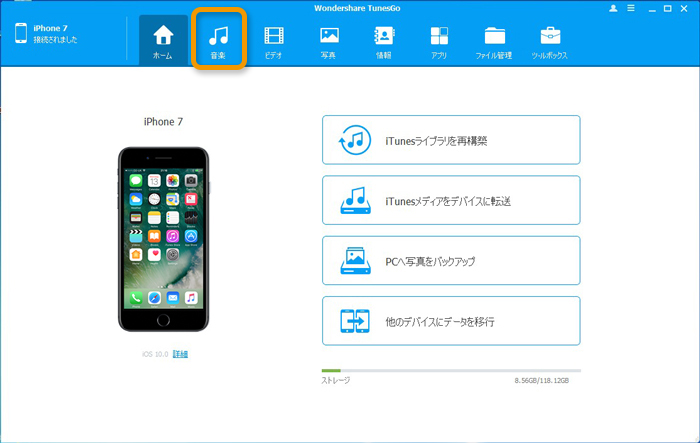
2.下記の音楽管理画面で、「追加」ボタンを押します。ここで音楽を1曲単位で転送することが当然できますし、1フォルダ単位で曲を転送するのもできます。
※因みに、フォルダ単位で曲をiPhoneに転送する場合、つい同じ曲を入ってしまっても大丈夫です。「重複排除」機能を使えば、重複の曲をiPhoneから削除することができます。
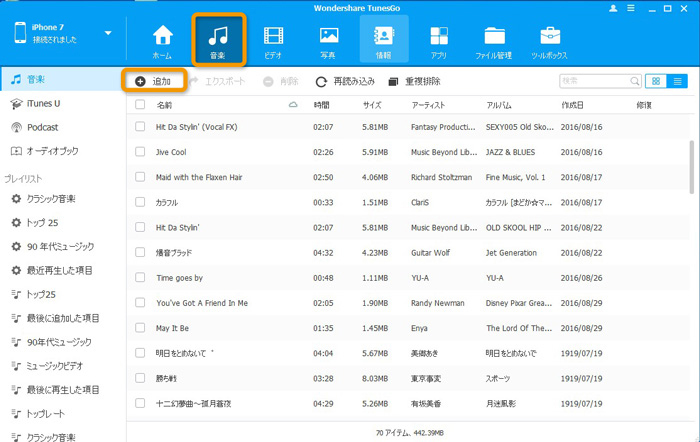
3-1.iTunesが不要とは言え、iTunesのプレイリストをiPhoneに入りたい方もいらっしゃるので、iTunesからiPhoneへ音楽の入り方も紹介します。まず、TunesGoのホーム画面に戻って、「iTunesメディアをデバイスに転送」をクリックします。
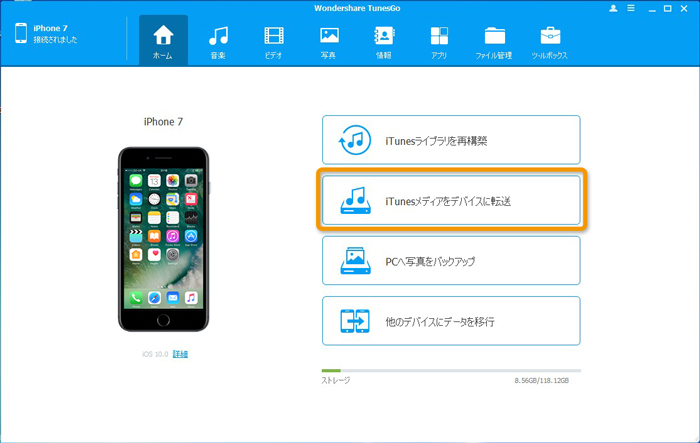
3-2.ポップアップされるウィンドウで、転送するプレイリストを選択して、「転送」ボタンをクリックします。 そうすると、選択したプレイリストをiPhoneへの転送がはじまります。(曲ファイル含め)
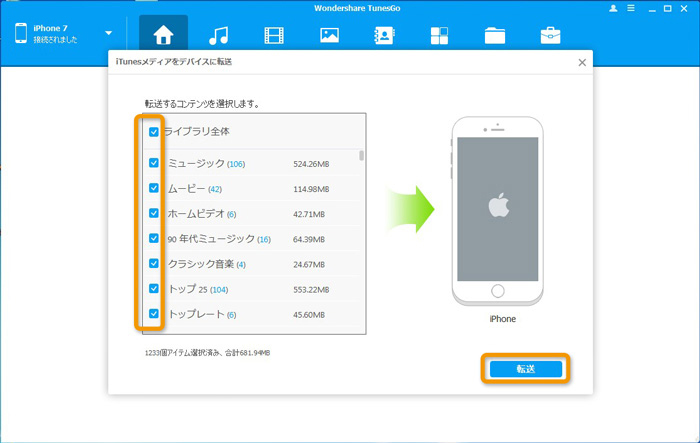
iPhone音楽を消さずにiTunesと同期する方法を2つも紹介しました。お好きな方法を選んでください。もし本文について、何か不明な点がございましたら、ごコメントを書き込んでいただけると幸いです。


Jun 07,2018 18:02 pm 編集者 小池由貴 カテゴリー iPhone・iPod・iPad音楽
フォロー@Wondershare_jp